Obnova systému¶
Nasledujúci postup opisuje proces obnovy systémového softvéru NetHSM. Tieto pokyny sú použiteľné len v prípade, ak je API nefunkčné, napr. neodpovedá na požiadavky API. V prípade funkčného rozhrania API vykonajte namiesto toho obnovenie výrobných nastavení ` <administration.html#reset-to-factory-defaults>`__. Postupujte presne podľa pokynov, aby ste zabránili náhodnému vymazaniu údajov.
Dôležité
Obnova systému funguje len vtedy, ak tabuľka oddielov GUID (GPT) a samotné oddiely na disku nie sú poškodené. Poškodenie môže byť indikované nasledujúcou správou počas spúšťania systému.
Booting 'NetHSM automatic boot (USB or primary system)'
GRUB: No valid configuration found on (usb0).
GRUB: No valid configuration found on (ahci0,gpt1).
GRUB: Booting failed. System will switch off in 10 second.
Ak sú poškodené, tento návod bude mať za následok továrenskú inštaláciu systémového softvéru NetHSM.
Obnovenie systému možno vykonať takto.
Stiahnite si obraz inštalačného programu končiaci na …installer.img.zip z poskytnutej súkromnej stránky na stiahnutie.
Dôležité
Stiahnite si obraz inštalátora tej istej verzie, ktorá bola nainštalovaná v čase poškodenia. Downgrade alebo upgrade s preskočením verzií nie je podporovaný.
Rozbaľte obraz inštalačného programu.
Zapíšte obraz inštalačného programu na jednotku USB flash. Na tento účel môžete použiť grafický nástroj balenaEtcher. V systéme Linux môžete použiť aj nástroj príkazového riadka dd. Ignorujte akékoľvek upozornenie, že chýba tabuľka diskových oddielov.
Connect the USB flash drive with any USB port of the NetHSM.
Poznámka
Niektoré disky USB nie sú kompatibilné s NetHSM. To má za následok, že NetHSM ich nerozpozná ako spúšťacie médium. V prípade, že zariadenie NetHSM nespustí systém z pripojenej jednotky USB, vyskúšajte iný model jednotky USB.
Optionally: Connect a keyboard and monitor with the NetHSM.
Make sure the system is turned off, but connected to power.
Turn the NetHSM on by pressing the power button on the front.
Now the software is going to be installed. Wait for ca. one minute until the NetHSM shuts down. Optionally, if you have a monitor connected: When you see the boot menu, select NetHSM automatic boot (USB or primary system) in the first menu and then NetHSM Software Installer in the second menu.
Varovanie
Z ponuky NEVYBERTE
NetHSM Factory Reset - DELETES ALL DATA!. Tým sa neobnoviteľne vymažú údaje na disku.
Download the installer image ending with
installer.img.zipfrom the provided private download page.Dôležité
Stiahnite si obraz inštalátora tej istej verzie, ktorá bola nainštalovaná v čase poškodenia. Downgrade alebo upgrade s preskočením verzií nie je podporovaný.
Uistite sa, že je systém vypnutý, ale pripojený k napájaniu, a že je zapnuté tlačidlo napájania na zadnej strane.
Pripojte sieťový port BMC pomocou sieťového kábla.
Sieťový port BMC identifikujte podľa nasledujúceho obrázka.
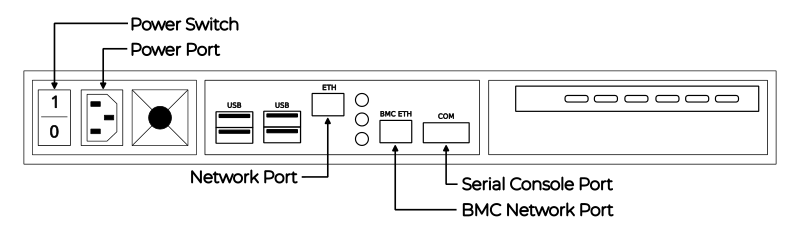
Zadná strana servera¶
V predvolenom nastavení bude BMC čakať na pridelenie adresy pomocou DHCP. Ak DHCP nie je k dispozícii, link-local adresu možno určiť pomocou Nmap. Príkaz
nmap <network-in-cidr-notation> -p 80 --openvráti zoznam hostiteľov s otvoreným portom 80.Otvorte webovú lokalitu BMC vo webovom prehliadači pomocou určenej IP adresy z predchádzajúceho kroku. Na prihlásenie sú predvolené prihlasovacie údaje používateľské meno
bmc_admina heslo8mCU$3r0nE.Dôležité
V prípade, že sa vo webovom rozhraní BMC vyskytne chyba neoprávneného prihlásenia, môže ísť o tri z nasledujúcich problémov.
Nesprávne používateľské meno alebo heslo.
Počas obnovy výrobných nastavení BMC vygeneruje nový certifikát TLS. Niektoré webové prehliadače zlyhávajú s chybami pripojenia, keď sa zmení certifikát, zatiaľ čo to isté okno zostáva otvorené. Zatvorte okno webového prehliadača a otvorte nové.
Softvér BMC niekedy vykazuje problém, že neakceptuje staršie súbory cookie relácie, ktoré sú stále vo vyrovnávacej pamäti webového prehliadača. Vymažte vyrovnávaciu pamäť webového prehliadača a skúste to znova.
Stiahnutý obraz inštalačného programu pripojte kliknutím v ponuke vľavo na FRU: Hermes CFL (s TPM) Nitrokey Config a následne na Virtual media v podponuke. V strede otvorte kartu usb0, a kliknite na tlačidlo Pripojiť médium.
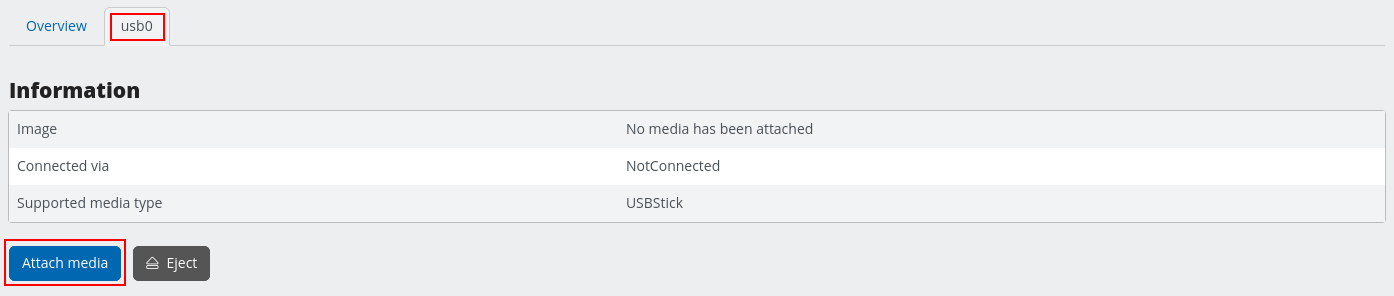
Ponuka BMC na pripojenie zariadenia USB¶
V otváracom dialógovom okne vyberte Streamovanie miestneho súboru cez prehliadač ako Metóda prenosu. Kliknite na tlačidlo Browse… a vyberte stiahnutý obraz inštalačného programu. Operáciu potvrďte tlačidlom Submit.
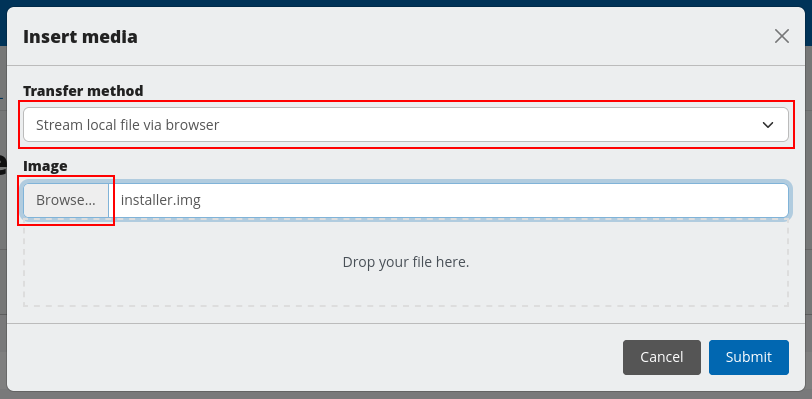
Ponuka BMC na výber obrazu USB¶
V ponuke na ľavej strane vyberte FRU: Hermes CFL (s TPM) Nitrokey Config, a potom Remote KVM.
V strede kliknite na tlačidlo Open a floating Remote KVM window (Otvoriť plávajúce okno vzdialeného KVM) v pravom hornom rohu poľa výstupu VGA.
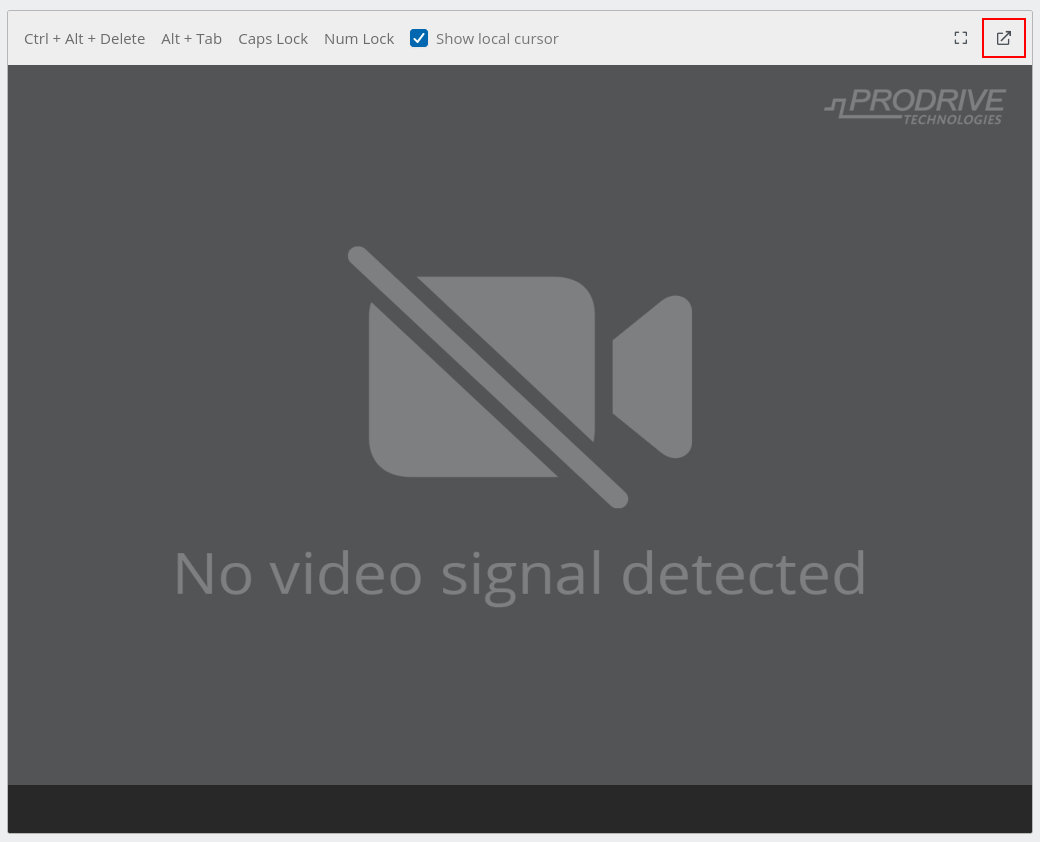
Zobrazenie konzoly BMC KVM¶
V tomto okne sa zobrazí grafický výstup inštalátora NetHSM. Toto druhé okno nechajte otvorené spolu s hlavným oknom z BMC.
V ľavej hornej časti ponuky prejdite na zobrazenie Overview (Prehľad).
V poli Override Boot Device (Prevziať zavádzacie zariadenie), vyberte USB_BMC-virtual_media z rozbaľovacieho zoznamu vedľa Select a Boot Device (Vybrať zavádzacie zariadenie).
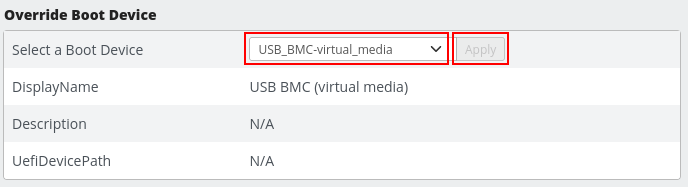
Nastavenie spúšťacieho zariadenia BMC¶
V poli s názvom FRU: Hermes CFL (with TPM) Nitrokey Config, vyberte On z rozbaľovacej ponuky vedľa Power. Potvrďte tlačidlom Apply.
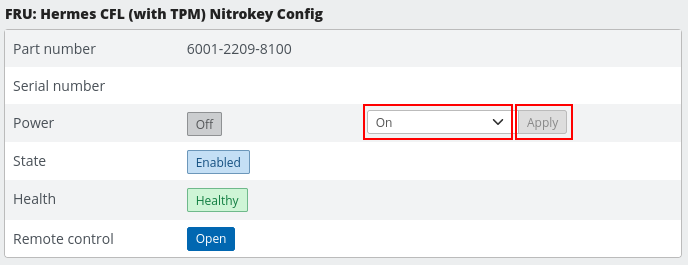
Nastavenie napájania BMC¶
V predtým otvorenom okne Remote KVM sa teraz zobrazí sprievodca inštaláciou.
V okne KVM sa teraz zobrazí dialógové okno zavádzania. Potvrďte výber
NetHSM automatic boot (USB or primary system)klávesom Enter.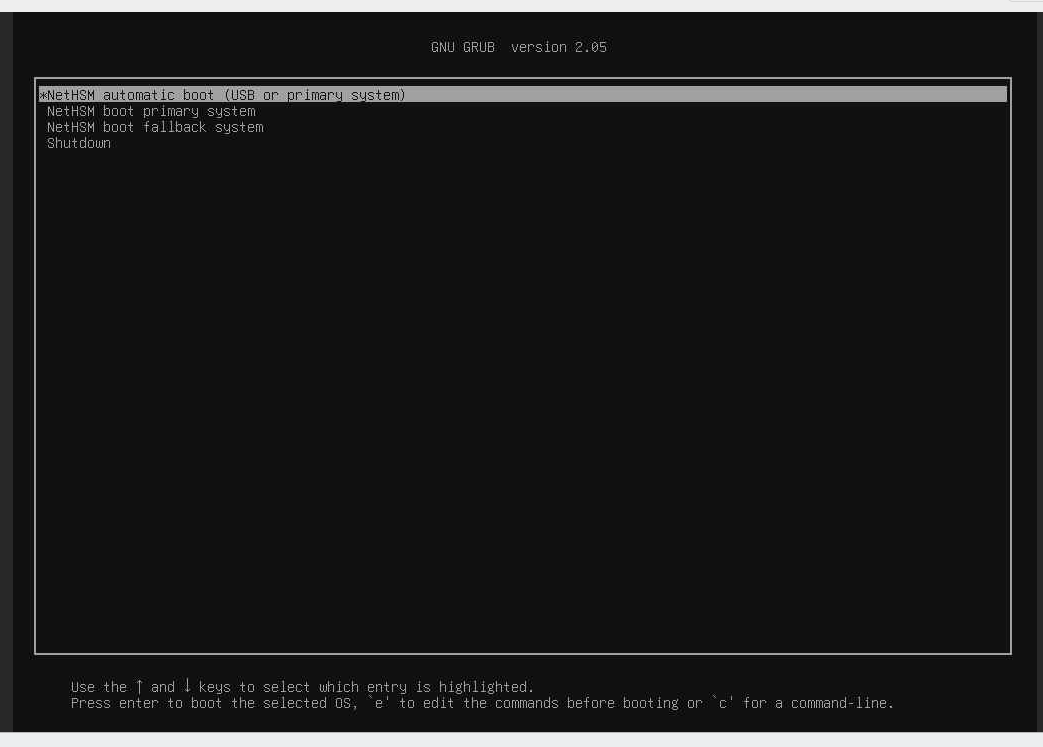
Výber zavádzania NetHSM v konzole BMC KVM¶
V nasledujúcom dialógovom okne potvrďte výber
NetHSM Software Installerklávesom Enter.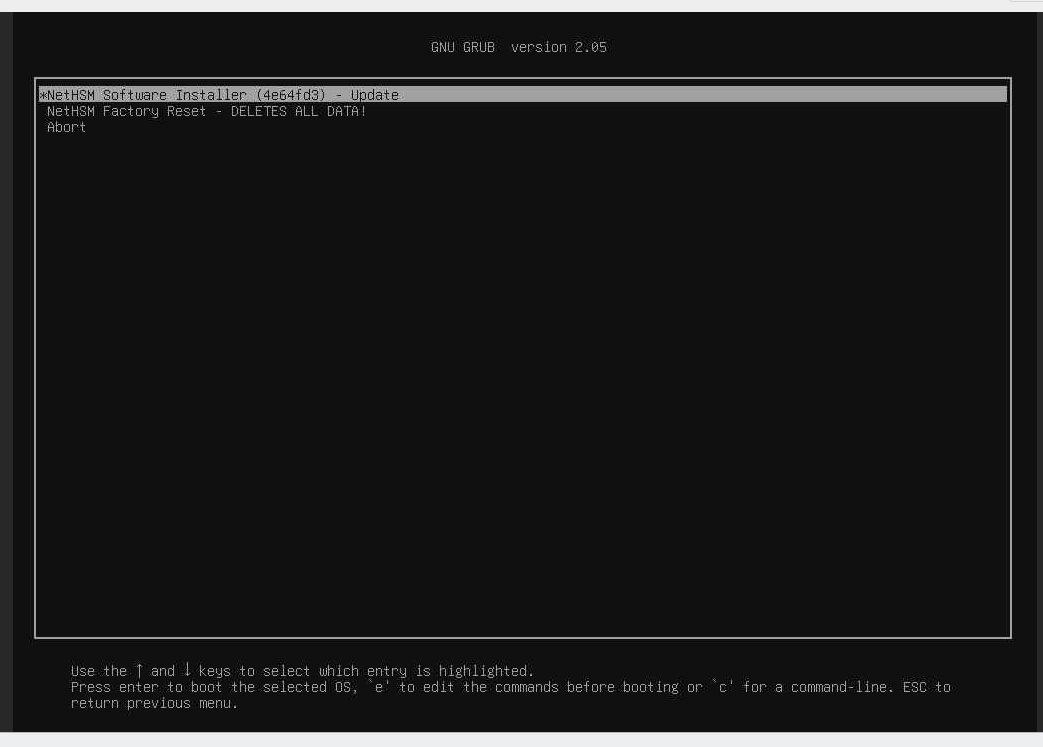
Výber inštalačného programu NetHSM v konzole BMC KVM¶
Varovanie
Z ponuky NEVYBERTE
NetHSM Factory Reset - DELETES ALL DATA!. Tým sa neobnoviteľne vymažú údaje na disku.
Inštalátor NetHSM nainštaluje systémový softvér a ukončí ho.